
ТОР 5 статей:
Методические подходы к анализу финансового состояния предприятия
Проблема периодизации русской литературы ХХ века. Краткая характеристика второй половины ХХ века
Характеристика шлифовальных кругов и ее маркировка
Служебные части речи. Предлог. Союз. Частицы
КАТЕГОРИИ:
- Археология
- Архитектура
- Астрономия
- Аудит
- Биология
- Ботаника
- Бухгалтерский учёт
- Войное дело
- Генетика
- География
- Геология
- Дизайн
- Искусство
- История
- Кино
- Кулинария
- Культура
- Литература
- Математика
- Медицина
- Металлургия
- Мифология
- Музыка
- Психология
- Религия
- Спорт
- Строительство
- Техника
- Транспорт
- Туризм
- Усадьба
- Физика
- Фотография
- Химия
- Экология
- Электричество
- Электроника
- Энергетика
Выключение Windows 8 через Параметры.
Этот метод годится как для обычного рабочего стола, так и для плиточного интерфейса.
Если в «семерке»компьютер выключался через меню Пуск, то в «восьмерке» для завершения работы требуется вызвать специальную панель.
Переместив указатель мыши в правый нижний угол, вы увидите новую всплывающую панель. Сначала она будет полупрозрачной, затем, после того, как вы наведете на нее указатель мыши, станет тёмной.
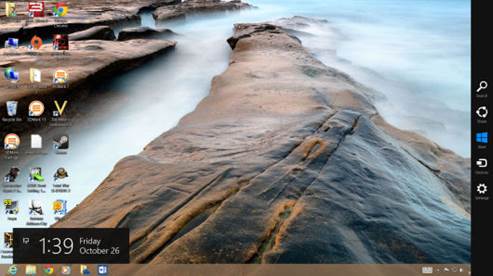

Панель правого нижнего угла (или просто панель Charms) включает пять кнопок:
1. Поиск — активизирует одноименную панель, с помощью которой можно искать любую информацию, а также файлы, папки, приложения и т. д.
2. Отправка — предназначена для совместной работы с другими пользователями (используется в приложениях, которые поддерживают возможность одновременной работы с несколькими пользователями).
3. Пуск — вернет вас из любого приложения к первоначальному экрану Пуск.
4. Устройства — открывает панель для работы с внешними устройствами (принтерами, сканерами, камерами, мониторами и всем тем, что может быть подключено к компьютеру).
5. Параметры — вызывает одноименную панель, на которой можно выполнить множество действий, одно из которых выключение компьютера.
После того, как появиться панель Параметры выберите кнопку Выключение. Когда вы ее нажмете, появиться ещё одна «Мини-панель» - меню кнопки Выключение со следующими вариантами: Спящий режим, Завершение работы, Перезагрузка.
Выберите Завершение работы.
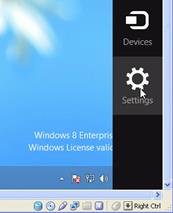


После того, как вы выбрали команду Завершение работы, дополнительных манипуляций с кнопкой Включения компьютера (Кнопка питания компьютера) на ноутбуке или системном блоке не требуется – не трогайте их.
Клавиатура и мышь

Обычная клавиатура

Клавиатура – устройство для ввода информации с помощью клавиш (кнопок), сочетаний клавиш. Клавиатура имеет несколько панелей:
1. Функциональные клавиши F1-F12 – для выполнения различных команд (F1 - помощь в любой программе).
F1-F12 — функции, закрепленные за данными клавишами, зависят от свойств конкретной работающей в данный момент программы, а в некоторых случаях и от свойств операционной системы.
F1 — Вызов «Справки» Windows. При нажатии из окна какой-либо программы — вызов справки данной программы.
F2 — Переименование выделенного объекта на рабочем столе или в проводнике.
F3 — Открыть окно поиска файла или папки (на рабочем столе и в проводнике).
F4 — Открыть выпадающий список (например, список строки адреса в окне "Mой компьютер" или в проводнике).
F5 — Обновление активного окна (открытой веб-страницы, рабочего стола, проводника).
F6 — Переключение между элементами экрана в окне или на рабочем столе. В проводнике и Internet Explorer — перемещение между основной частью окна и адресной строкой.
F7 — Проверка правописания (в Word, Excel).
F8 — При загрузке ОС — выбор режима загрузки. Выделение фрагмента текста от начального до конечного положения курсора происходит без удержания клавиши Shift. Второе нажатие клавиши F8 выделяет слово, ближайшее к курсору. Третье - содержащее его предложение. Четвертое - абзац. Пятое - документ. Снять последнее выделение проще всего нажатием сочетания клавиш Shift+F8. Отключить режим можно клавишей Esc.
F9 — В некоторых программах обновление выделенных полей.
F10 — Вызов меню окна.
F11 — Переход в полноэкранный режим и обратно (например, в Internet Explorer).
F12 — Переход к выбору параметров сохранения файла (Файл — Сохранить как).
2. Алфавитно-цифровая клавиатура – для ввода большого количества букв, цифр и других символов.
3. Двухрежимная малая клавиатура – для ввода большого количества цифр (калькулятор). Включается кнопкой Num Lock. Если Num Lock включена, загорается индикатор с такой же надписью, работают цифры. Если Num Lock отключена - индикатор не горит, цифровая клавиатура отключена, а кнопки работают в режиме управления курсором.
Не нашли, что искали? Воспользуйтесь поиском: